制作按日期分段统计的销售报表
视频
文章
现有这样的销售统计表
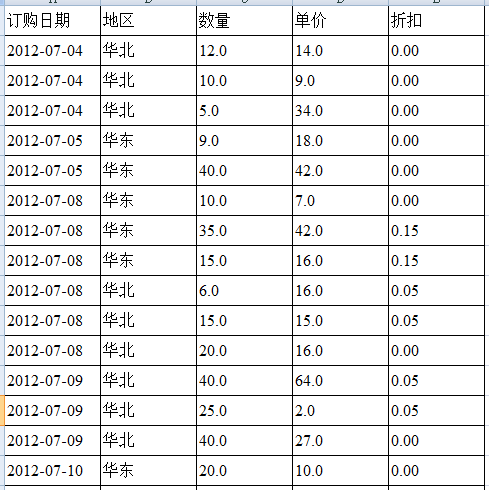
我们希望按下图的样子统计
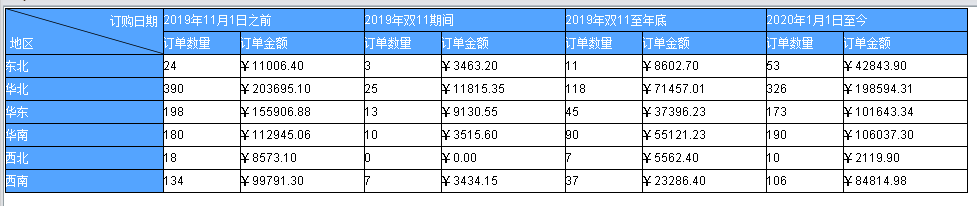
按订单日期某时间段的订单数量及订单金额统计。
本例统计 ”2019 年 11 月 1 日之前” , ”2019 年双 11 期间” , ”2019 年双 11 至年底” , ”2020 年 1 月 1 日至今”四个时间段的订单情况
数据文件:
制作按值段分组的销售统计表
制表过程:
1. 启动润乾报表工具
2. 新建空白报表
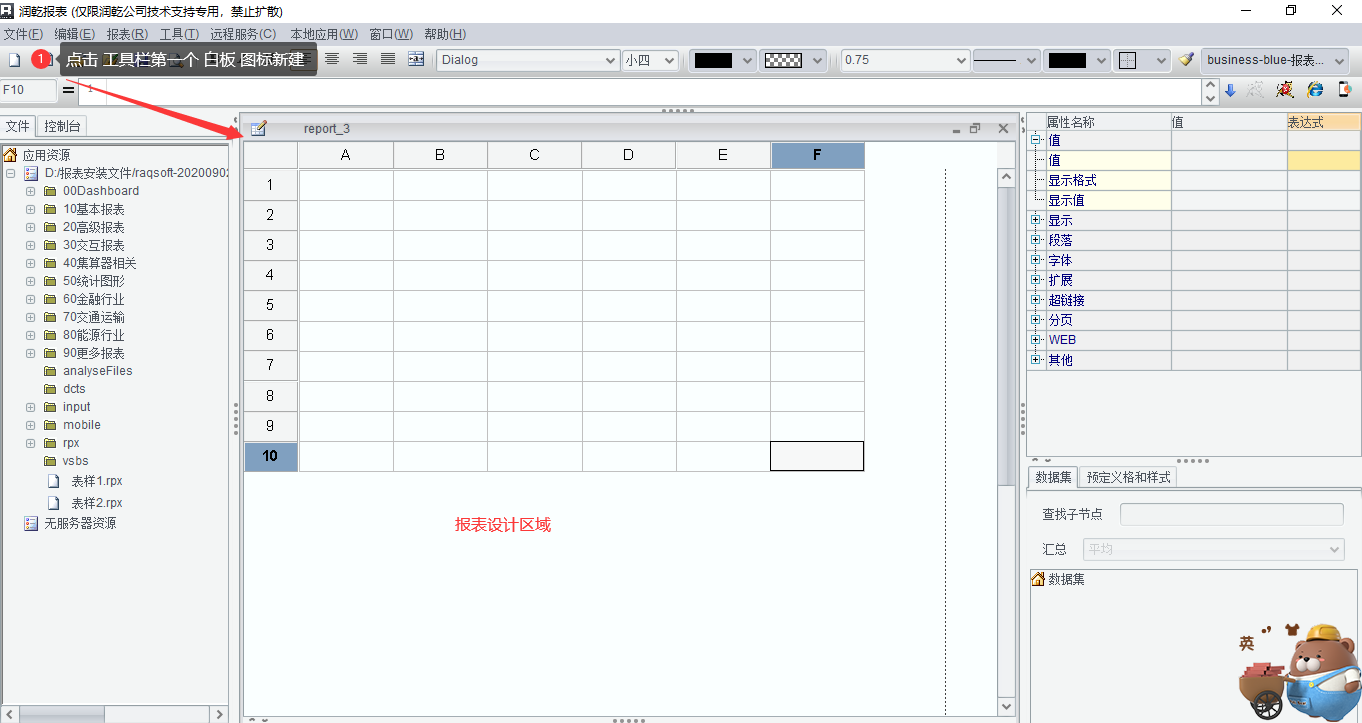
3. 设置报表的数据集为 Excel 文件
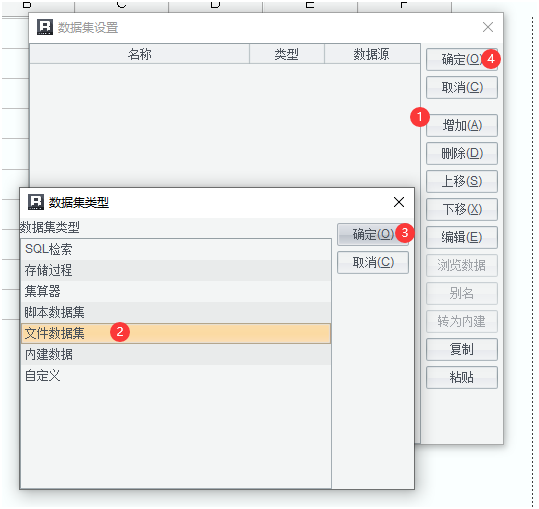
打开 “文本数据集”设置界面 如下
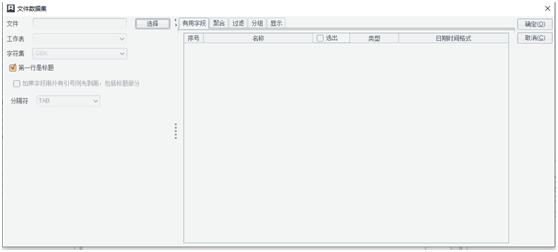
文件 -- 选择,Excel 数据文件
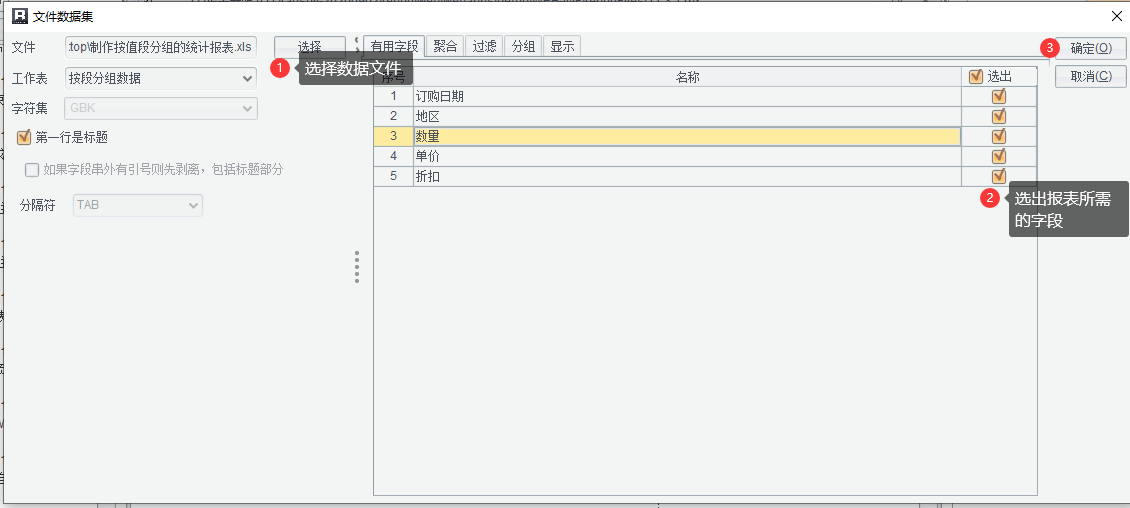
4. 制作报表(编写表达式、设置样式等)
4.1 画出表格基本结构
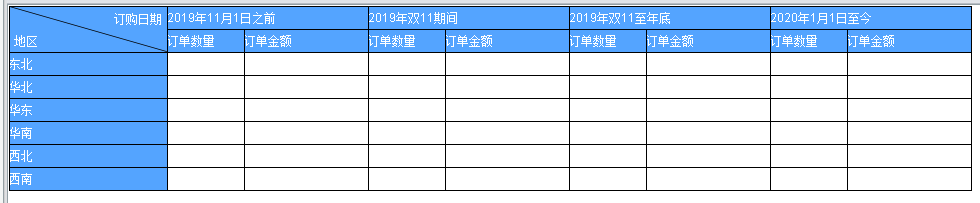
4.2 定义参数
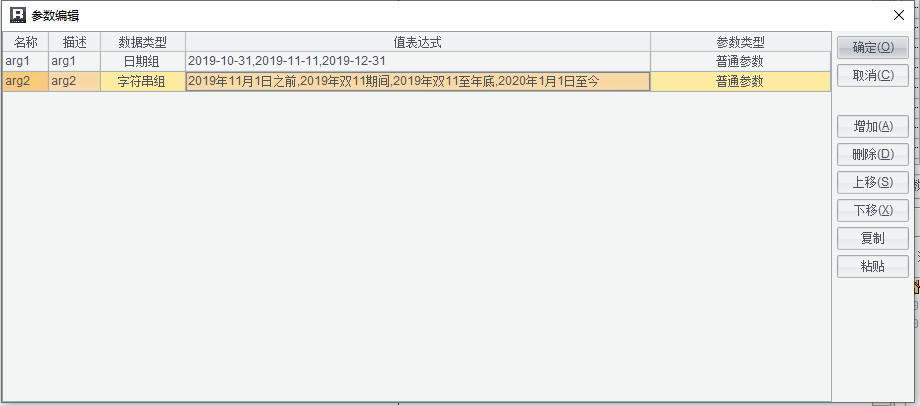
arg1:2019-10-31,2019-11-11,2019-12-31 –值段分割日期
arg2:2019 年 11 月 1 日之前,2019 年双 11 期间,2019 年双 11 至年底,2020 年 1 月 1 日至今 –值段显示值
4.3 取数编写计算表达式
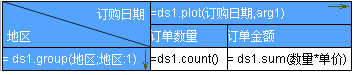
B1:=ds1.plot(订购日期, arg1)
显示值:map(to(0,count(arg1)+1),arg2)
扩展属性设置:横向扩展
重点
B1 表达式为本例的难点
意:根据参数 arg1 的数据值段进行分组,根据 arg2 的值进行显示值转换
A3:= ds1.group(地区; 地区:1)
B3:= ds1.count()
C3:= ds1.sum(数量 * 单价)
显示格式:¥#0.00
5. 保存,预览
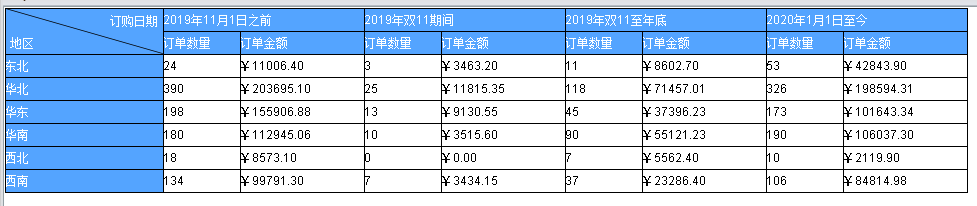
6. 导出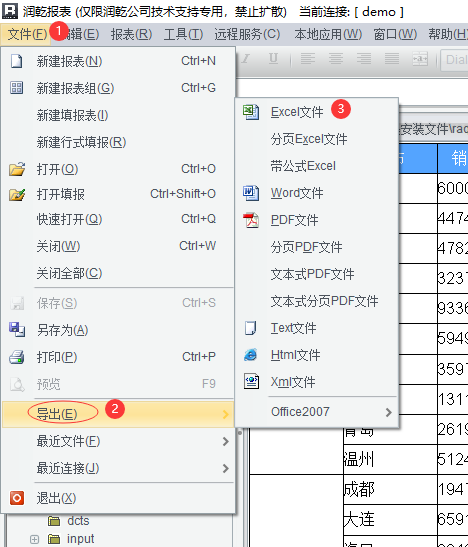
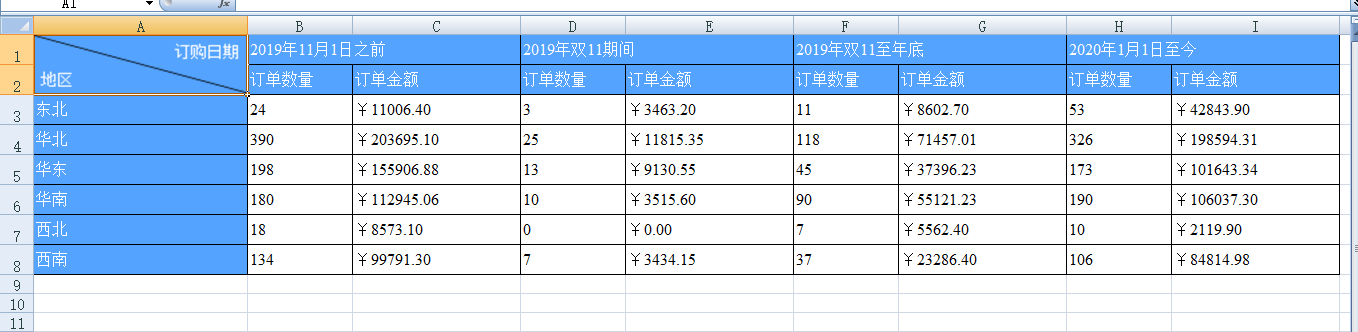
如果又要增加统计值段 2019 年双 11 至 2019 年双 12 前、2019 年双 12 期间,怎么处理呢?
很简单,看下面
把上面 4.2 步中 arg1、arg2 表达式中的值修改一下即可。
arg1:2019-10-31,2019-11-11,2019-11-30,2019-12-12,2019-12-31
arg2:2019 年 11 月 1 日之前,2019 年双 11 期间,2019 年双 11 至 2019 双 12 前,2019 年双 12 期间,2019 年双 12 至年底,2020 年 1 月 1 日至今
保存,预览
导出
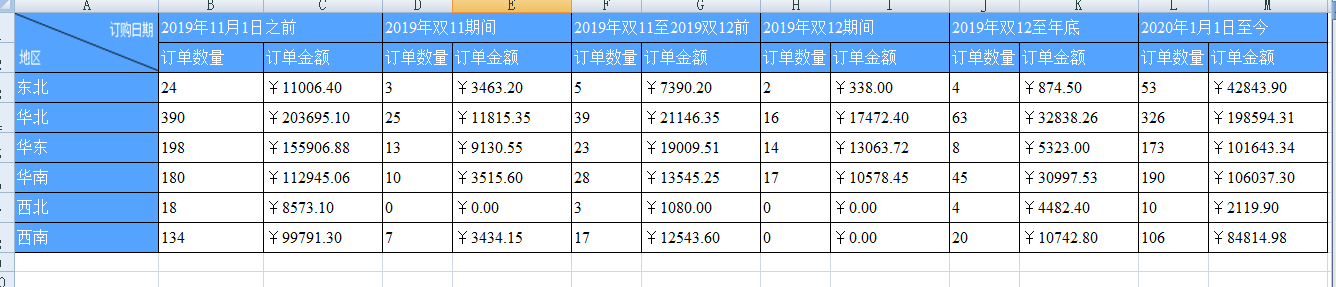
轻松搞定,无需重复制表。



